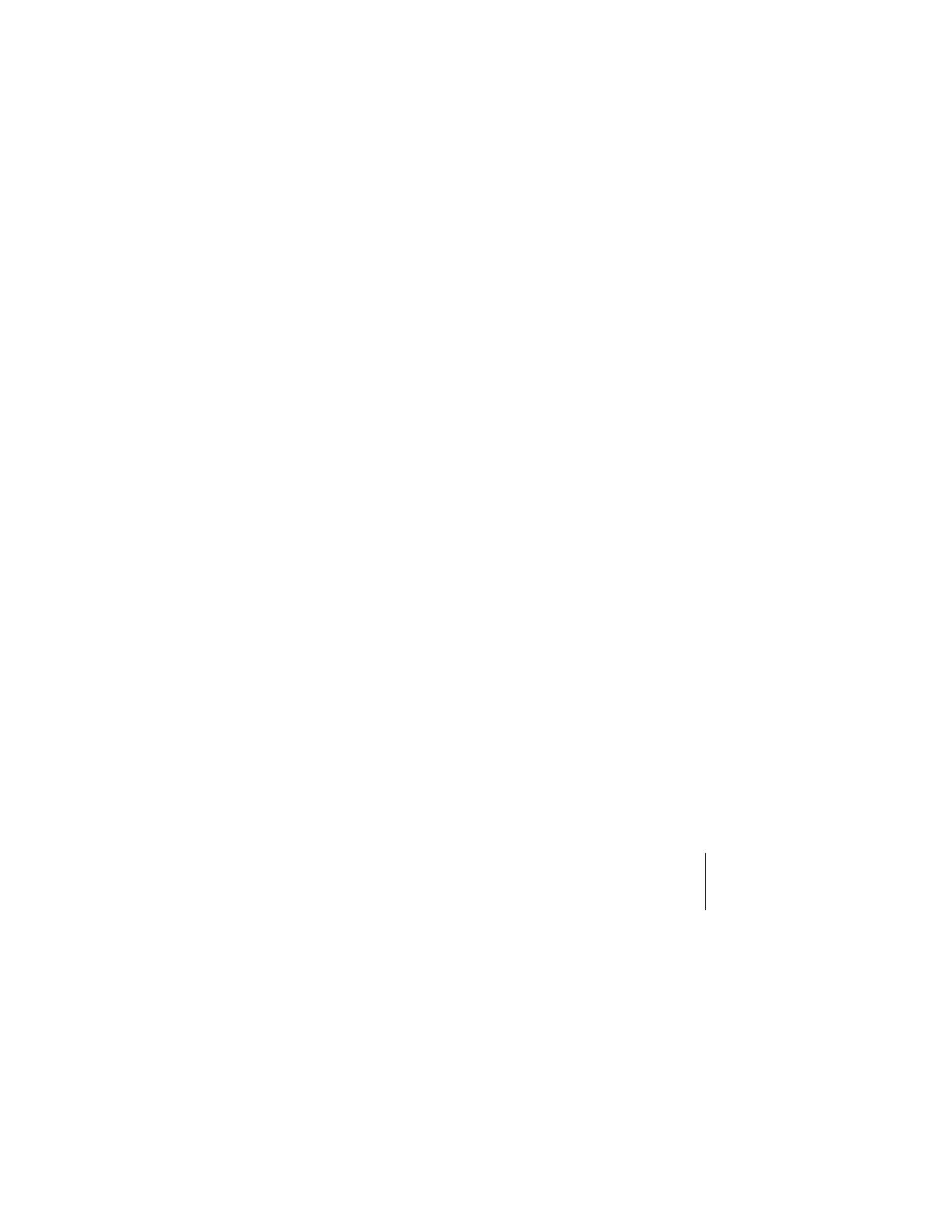
Het toetsenbord met een andere Mac koppelen
Nadat u het Apple Wireless Keyboard hebt geconfigureerd voor uw Mac, kunt u het
ook voor een andere Mac configureren. Als de andere Mac op meer dan 10 meter
afstand staat, volgt u de koppelingsinstructies op pagina 41.
Als de andere Mac op minder dan 10 meter afstand staat, kunt u het toetsenbord pas
koppelen met deze Mac nadat u de huidige koppeling ongedaan hebt gemaakt.
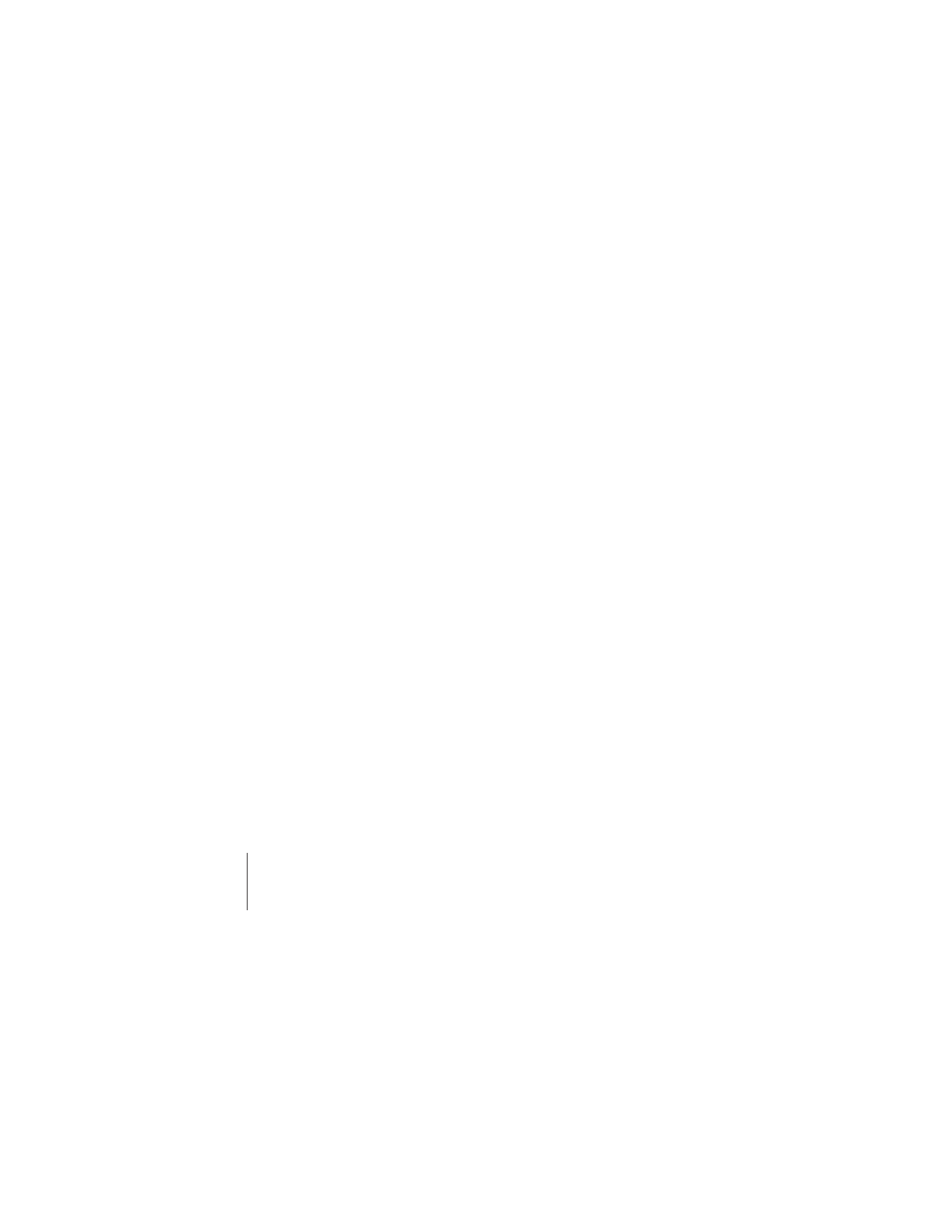
42
Nederlands
Een koppeling ongedaan maken
1
Kies 'Apple' () > 'Systeemvoorkeuren' op de Mac waarmee het toetsenbord
momenteel is gekoppeld en klik vervolgens op 'Bluetooth'.
2
Selecteer het draadloze toetsenbord links in het Bluetooth-voorkeurenpaneel.
3
Klik op de verwijderknop (D) in de linkerbenedenhoek.
Om het toetsenbord met de andere Mac te koppelen, raadpleegt u “Een USB-
toetsenbord door een Apple Wireless Keyboard vervangen” op pagina 41.